GNOME e alcuni altri ambienti desktop utilizzano il file manager Nautilus che può essere ulteriormente ottimizzato secondo i tuoi gusti e le tue esigenze.
Di recente, ti ho mostrato come aprire Nautilus come root. In questo rapido post, ti mostrerò come abilitare un singolo clic per l'apertura dei file in Nautilus.
Che cos'è l'apertura del file con un clic? Normalmente, se devi aprire un'immagine, un video, un testo o qualsiasi altro file, fai doppio clic. Se fai clic una volta, il file viene selezionato e alcune informazioni (come la dimensione del file) vengono visualizzate in basso.
Se abiliti l'apertura con un solo clic, il file verrà aperto non appena fai clic su di esso. Personalmente, non sono un fan dei file di apertura con un clic. Lo trovo troppo confuso. Il sistema operativo elementare ha questo comportamento abilitato per impostazione predefinita e devo disabilitarlo.
Ho scritto questo tutorial perché un lettore mi ha chiesto come abilitare l'apertura con un clic in Ubuntu. A quanto pare, ad alcune persone piace questo comportamento. Se sei uno di loro, vediamo come farlo.
Abilita l'apertura dei file con un clic nel file manager Nautilus
Apri il file manager Nautilus. Dovresti vedere il menu dell'hamburger. Fare clic su di esso e verrà visualizzato un pannello con alcune opzioni. Seleziona qui Preferenze.
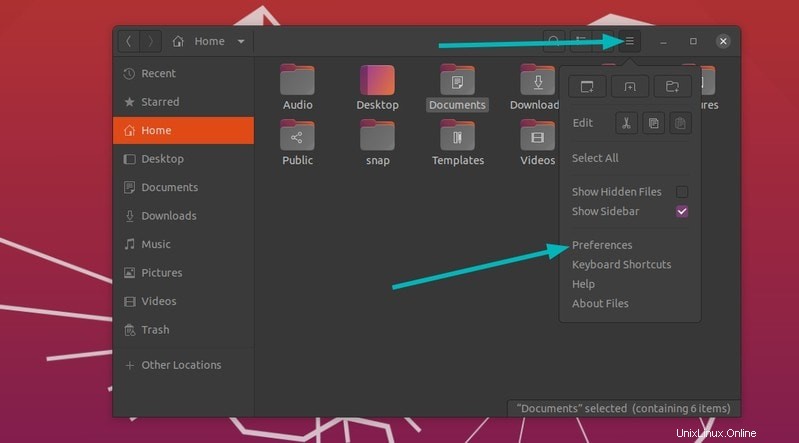
Nella finestra Preferenze, vai alla scheda Comportamento. Seleziona l'opzione "Clic singolo per aprire gli elementi".
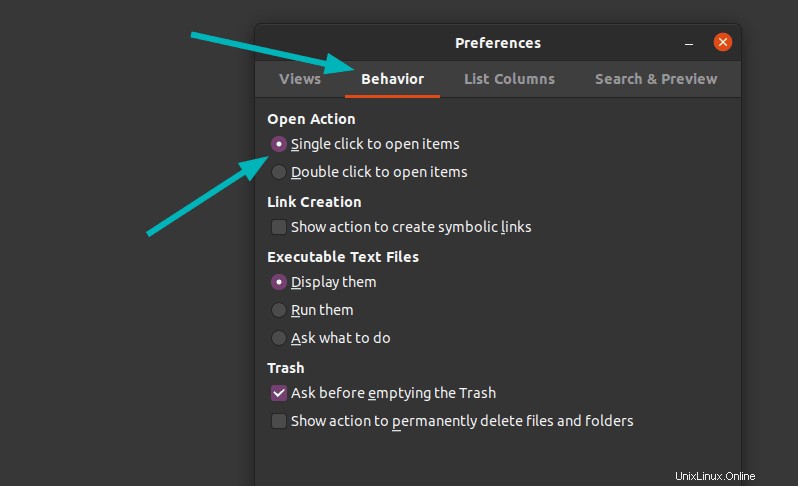
Questo è tutto. Non c'è nemmeno bisogno di riavviare il file manager. La modifica ha effetto immediato.
Articolo correlato:
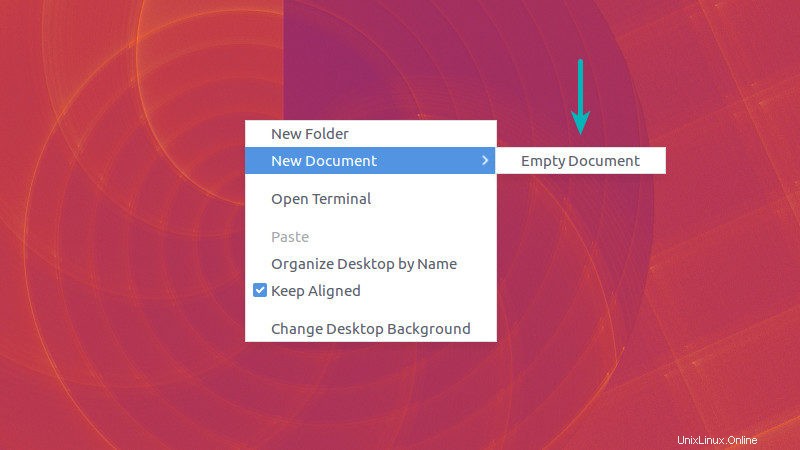
Aggiungi l'opzione "Nuovo documento" nel menu di scelta rapida in Ubuntu [Suggerimento rapido]
Le nuove versioni di Ubuntu come 20.04, 18.04 ecc. Non includono più l'opzione per creare un nuovo documento di testo nel menu di scelta rapida. Ecco come aggiungerlo di nuovo.
Disabilita l'apertura del file con un clic
Se non ti piace l'apertura del file con un clic, puoi anche ripristinare facilmente le modifiche. Nello stesso punto in cui hai optato per il clic singolo, troverai l'opzione "Fai doppio clic per aprire gli elementi". Seleziona questa opzione e tornerai al comportamento predefinito.
Piccole modifiche come questa qui sono un esempio di come puoi personalizzare il tuo desktop Linux a tuo piacimento.
Hai qualche altro fantastico trucco di Nautilus che usi ampiamente? Condividilo con il resto di noi nella sezione commenti.